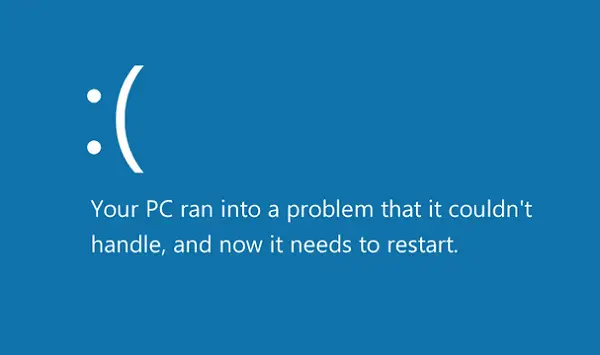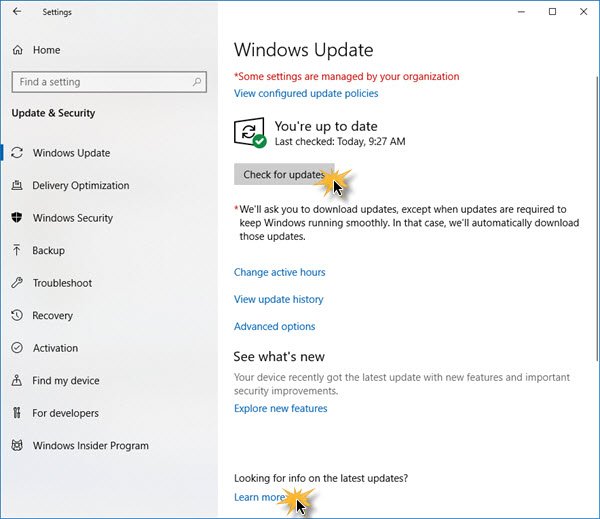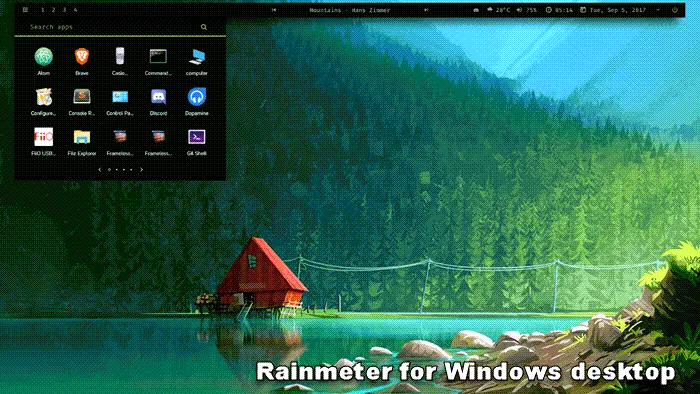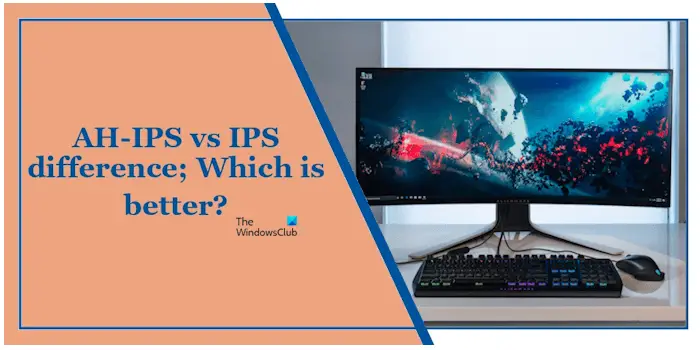もしWindows Update後にプログラム、ソフトウェア、またはアプリが開かないコンピュータ上にある場合は、この投稿が役立つかもしれません。このエラーは、インストールされた更新ファイルが破損している場合、または更新によってプログラムのインストールが中断された場合に発生します。これは、Google Chrome、Office アプリ、またはその他の同様のプログラムで発生します。
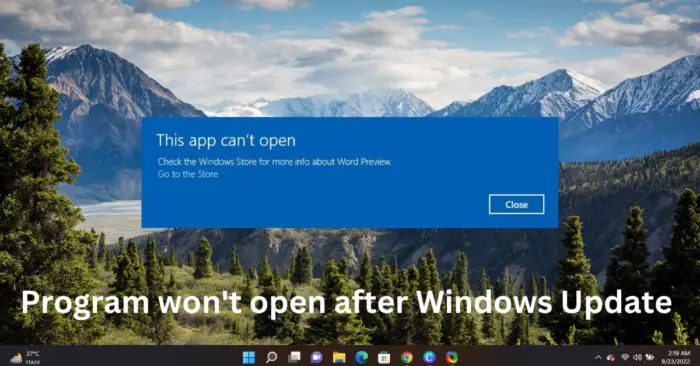
Windows Update 後にプログラムが開かなくなる原因は何ですか?
このエラーが発生する特別な理由はありません。ただし、インストールされた更新ファイルが破損している場合にこの問題が発生することが多くのユーザーから報告されています。このエラーが発生する主な理由は次のとおりです。
- 破損したアップデートファイル
- 更新するとインストールが中断される
- システムイメージの破損
- 設定が間違っている
- ユーザーアカウントの問題
Windows Update後に修正プログラムが開かない
Windows Update 後にプログラム、ソフトウェア、またはアプリが開かない問題を解決するには、次の提案に従ってください。
- 問題のあるアプリを修復/リセットする
- プログラムを再インストールする
- Windows ストア アプリのトラブルシューティング ツールを実行する
- 最近インストールした Windows Update をアンインストールする
- Windows 機能アップデートをロールバックする
それでは、これらを詳しく見てみましょう。
1] 問題のあるアプリを修復/リセットする
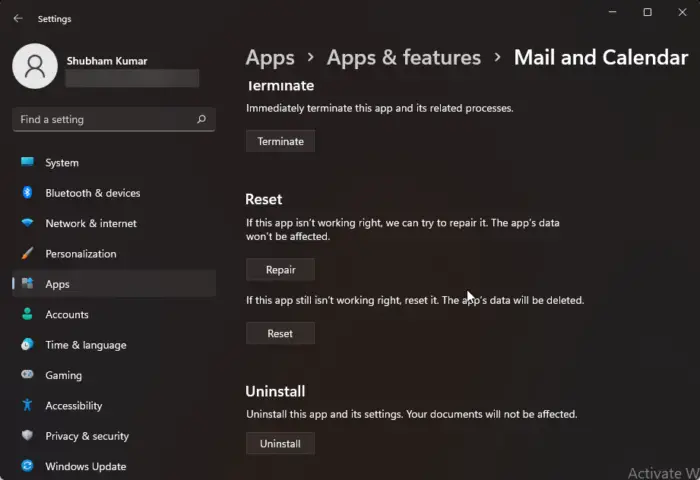
試す欠陥のあるアプリの修復とリセット。これを行うと、アプリケーションが修復され、設定が元のデフォルトにリセットされます。その方法は次のとおりです。
- プレスWindows キー + I開く設定。
- 次に、をクリックしますアプリ > アプリと機能。
- 問題のあるプログラムを選択し、詳細オプション。
- 下にスクロールしてクリックしますリセット。
読む:このアプリは開けませんWindows11でのエラー
2] プログラムを再インストールします
最新バージョンのプログラムまたはソフトウェアをダウンロードして、新たにインストールすることをお勧めします。これにより、ほとんどのユーザーがこのエラーを解決できることが知られています。
読む:Windows で Firefox が開かない、または起動しない
3] Windows ストア アプリのトラブルシューティング ツールを実行する
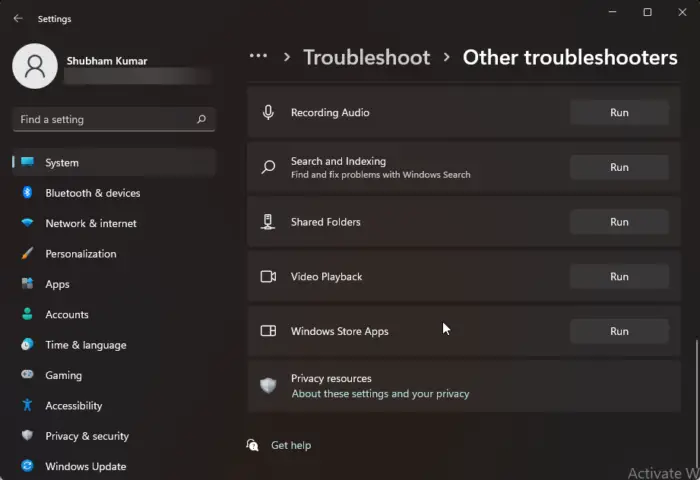
ランニングWindows ストア アプリのトラブルシューティング問題を迅速に診断して解決できます。これは、Microsoft ストア アプリの軽微なバグやエラーを自動的にスキャンして修正する、Microsoft の組み込み機能です。 Windows ストア アプリのトラブルシューティング ツールを実行する方法は次のとおりです。
- プレスWindows キー + I開く設定。
- をクリックしてくださいシステム > トラブルシューティング > その他のトラブルシューティング。
- 下にスクロールしてクリックします走るそれ以外Windows ストア アプリ。
- エラーが見つかった場合は、Windows が自動的に修正します。
4] 最近インストールした Windows Update をアンインストールする

システム アップデートとともにインストールされた破損したファイルにより、アプリケーションがクラッシュすることがあります。Windows UpdateのアンインストールWindows Update 後に開かなくなるプログラムを修正するのに役立ちます。 Windows UpdateをアンインストールするにはWindows 11、次の操作を行います。
- [スタート] メニューまたは [WinX] メニューから、[Windows 11 設定] を開きます。
- 左側の「Windows Update」をクリックします
- 「更新履歴」をクリックします
- 次に、「関連設定」の下に「アップデートのアンインストール」が表示されるまで下にスクロールします。
- 右側のボタンをクリックしてください
- [インストールされた更新] コントロール パネル アプレットが開きます。
- 「アップデート」を右クリックし、「アンインストール」を選択します。
読む:Chrome が開かない、または起動しないWindowsの場合
5] Windows 機能アップデートのロールバック
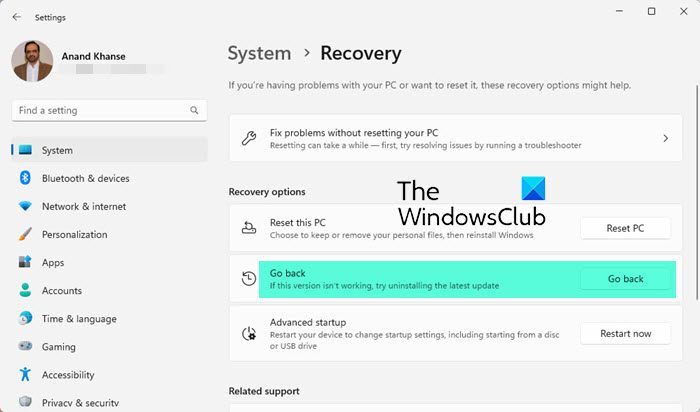
次の手順が役立ちますWindows 11 の機能更新プログラムをロールバックしてアンインストールする最近インストールした可能性があります:
- Windows 11の設定を開きます。
- に行くシステム > リカバリ。
- クリック戻る。
- 以前のバージョンに戻したい内容を説明してください
- 「次へ」をクリックして、ロールバックが完了するまで待ちます。
機能アップデートよりも壊れたプログラムの方が重要な場合は、これを実行してください。
ヒント:FixWin11は最高ですPC修復ソフトウェアWindowsの問題を解決するには
Windows 11/10 でプログラムが開かないのはなぜですか?
アプリケーションが開かないのは、そのアプリケーションの前のプロセスがまだバックグラウンドで実行中であり、適切に終了しなかったことが原因である可能性があります。これを修正するには、タスク マネージャーを開き、アプリケーションがまだ実行中かどうかを確認します。実行中の場合は、無効にするか再起動します。
関連している:Windows 11 ではプログラムを実行できません
Windows を更新した後、アプリケーション プログラムを開けなくなった場合はどうすればよいですか?
Windows の更新後に「アプリケーション プログラムを開けません」エラーが発生した場合は、まずアプリを修復する必要があります。ただし、アップデートによってアプリが壊れた場合は、作業を完了するためにアプリをアンインストールして再インストールする必要があります。一方、Windows ストア アプリのトラブルシューティング ツールを使用することもできます。問題が解決しない場合は、Windows 機能更新プログラムをロールバックできます。
次に読んでください: Windows でプログラムが応答しない。